לרובנו יש הרבה תמונות בפייסבוק, אך למעשה לא משתמשים בפלטפורמה זו כפתרון אחסון לטווח ארוך. אלבומי Google הפכו לשירות הכניסה לשמירת תצלומים דיגיטליים, ואם טרם העברתם אוסף תמונות פייסבוק לתמונות גוגל, מעולם לא היה זמן טוב יותר לעשות את סוף סוף החלף. התהליך יכול להיות קצת מסובך, אז הנה כמה טיפים כיצד להפוך את המעבר לחלק ככל האפשר.
מוצרים המשמשים במדריך זה
- הרשת החברתית: פייסבוק (חינם ב- Google Play)
- ספר דיגיטלי: תמונות גוגל (חינם ב- Google Play)
כיצד להוציא את התמונות שלך מפייסבוק ולתמונות Google
השלב הראשון בתהליך זה מתחיל באפליקציית פייסבוק. באופן ספציפי, עליך להוריד את כל התמונות שלך בחשבון הפייסבוק שלך לקובץ מקומי כדי שתוכל להעלות אותן לתמונות Google. הנה הדרך הטובה ביותר לעשות זאת.
- פתח את ה אפליקציית פייסבוק בפלאפון שלך.
- הקש על שלוש שורות בסרגל הניווט העליון.
-
גלול מטה והקש עליו הגדרות ופרטיות.


 מקור: אנדרואיד סנטרל
מקור: אנדרואיד סנטרל - בֶּרֶז הגדרות.
- גלול מטה והקש הורד את המידע שלך.
-
בֶּרֶז הסר סימון מהכל.

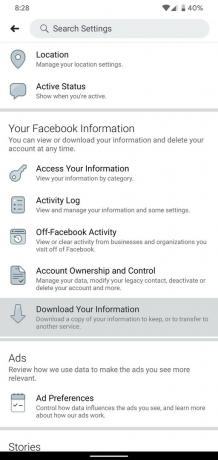
 מקור: אנדרואיד סנטרל
מקור: אנדרואיד סנטרל - בֶּרֶז תמונות וסרטונים כך שזו האפשרות היחידה עם סימן ביקורת ליד.
- גלול לתחתית הדף.
- בֶּרֶז בינוני תחת האפשרות איכות מדיה.
-
בֶּרֶז גָבוֹהַ כדי להוריד את הקבצים האיכותיים ביותר שלך.

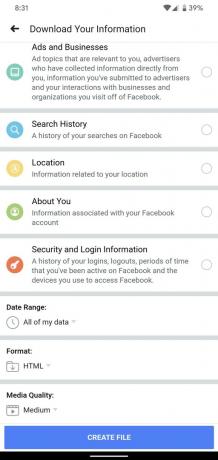
 מקור: אנדרואיד סנטרל
מקור: אנדרואיד סנטרל -
בֶּרֶז צור קובץ.
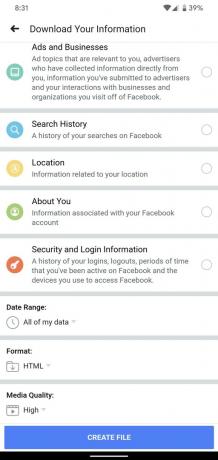
 מקור: אנדרואיד סנטרל
מקור: אנדרואיד סנטרל
עם ביצוע פעולה זו, כעת עליך להמתין לפייסבוק שיעבד את בקשת ההורדה שלך. זה לא אמור לקחת יותר מדי זמן, וברגע שהקובץ שלך מוכן, תקבל הודעת דוא"ל שתיידע אותך. במקרה זה ביקשתי את העותק בשעה 8:32 והוא היה מוכן בשעה 8:37.
לאחר שהקובץ שלך מוכן להורדה, הנה מה שאתה עושה:
- בֶּרֶז הורד ליד הקובץ שלך.
-
הזן את סיסמת הפייסבוק שלך והקש לְהַמשִׁיך


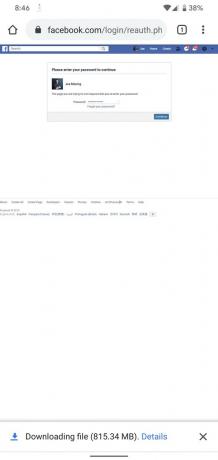 מקור: אנדרואיד סנטרל
מקור: אנדרואיד סנטרל
עכשיו הגיע הזמן לשבת ולחכות לתמונות שלך להורדה. תלוי כמה אתה מוריד וכמה מהיר חיבור האינטרנט שלך, זה יכול לקחת זמן מה. לאחר סיום ההורדה, נוכל לעבור לשלבים הבאים.
- פתח את ה אפליקציית קבצים בפלאפון שלך.
- הקש על קובץ הפייסבוק (במקרה זה, זה זה שכותרתו "facebook-joemaring").
-
בֶּרֶז תמונות_וידיאו.


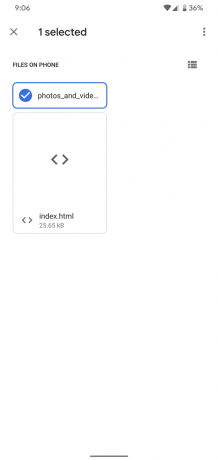 מקור: אנדרואיד סנטרל
מקור: אנדרואיד סנטרל - הקש על שלוש נקודות בפינה השמאלית העליונה של המסך.
- בֶּרֶז לחלץ ל....
-
בֶּרֶז לחלץ.
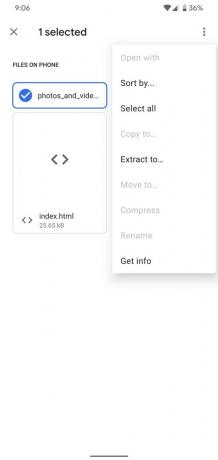
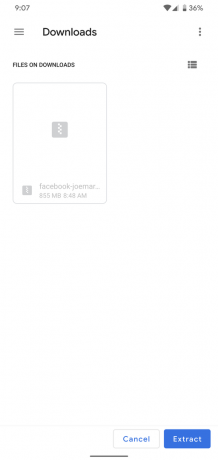 מקור: אנדרואיד סנטרל
מקור: אנדרואיד סנטרל
לאחר שהכל נעשה עם חילוץ, הגיע הזמן לעבור לשלבים האחרונים.
- לִפְתוֹחַ תמונות גוגל בפלאפון שלך.
-
הקש על שלוש שורות בפינה השמאלית העליונה של המסך.

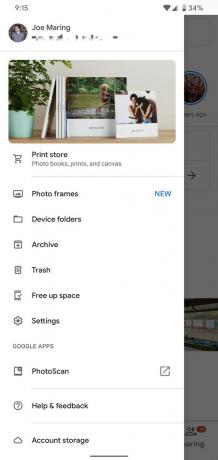 מקור: אנדרואיד סנטרל
מקור: אנדרואיד סנטרל - הקש על אחד האלבומים החדשים מפייסבוק.
-
הקש על גבה וסנכרן לְמַתֵג.

 מקור: אנדרואיד סנטרל
מקור: אנדרואיד סנטרל
יהיה עליך לעבור ולעשות זאת בכל האלבומים שאתה רוצה לגבות לתמונות Google, ולמרות שזה קצת מייגע, זו השיטה הטובה ביותר שמצאנו להסב הכל על.
